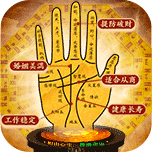幀率測試app
很多小伙伴跟小編反映,看到有些游戲測試的截圖、里,左上角那個不斷實時顯示幀速、顯存等信息的小屏幕,真心的羨慕了,不知道是啥高科技。其實它只是一款免費硬件工具——微星AfterBurner提供的功能之一,用起來一點都不麻煩,大家在微星 上就能找到。
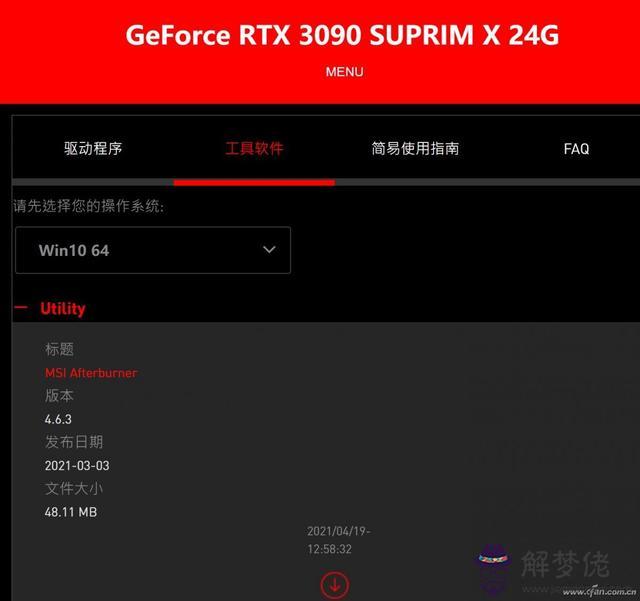
看到它的名字AfterBurner(后燃器,噴氣發動機的加速設備)大家應該能猜到,它的本職工作是加速,也就是超頻。在安裝并打開后,其主界面和常見的板卡、超頻軟件沒啥區別,除了數字形式外,還可呼出運行曲線窗口,并且可以甚至設置其它品牌的板卡。
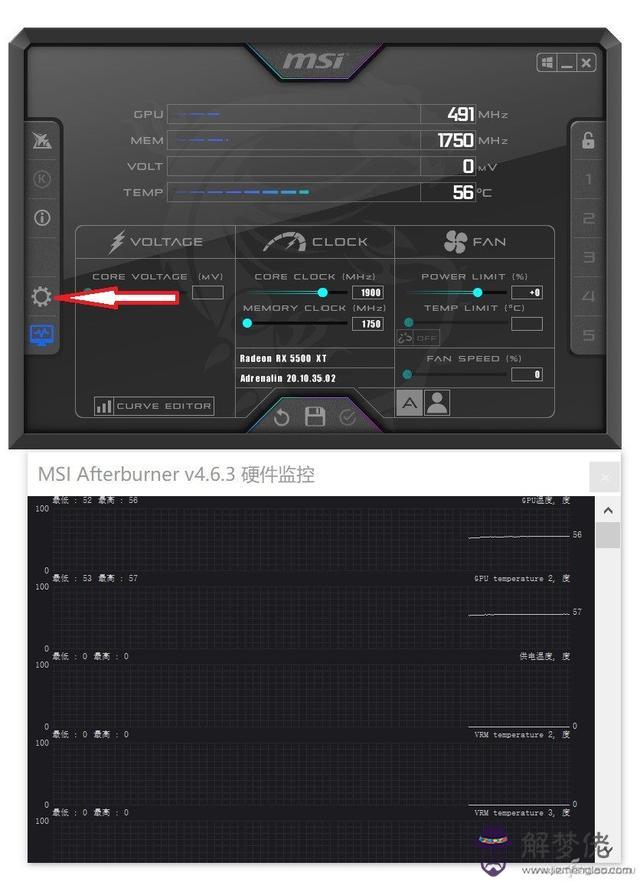
如果要游戲能力,我們首先得確認在安裝中允許它安裝 程序RivaTuner,因為這才是測游戲時的主要工具。
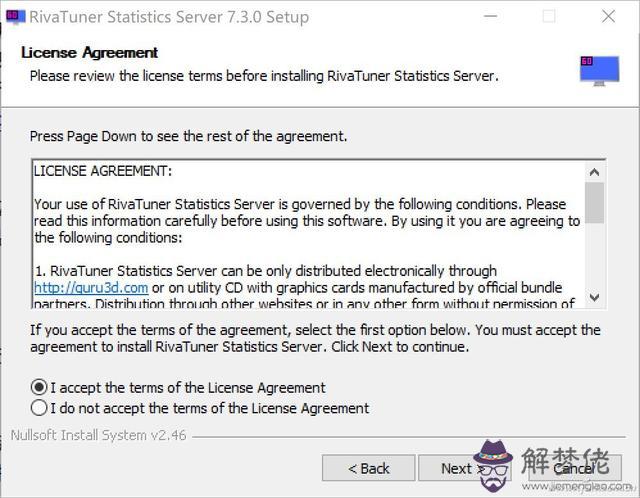
在進行游戲測試前,我們需要打開AfterBurner, 主界面左側邊緣的齒輪圖形(上上圖箭頭指示處)進入設置界面。其中的、OSD顯示、Benchmark標簽都是游戲測試和顯示選項。部分可以設置需要的內容、注意不要過多,如果關心幀率的話選擇“幀率”及其的響應時間、更高更低幀率等即可。
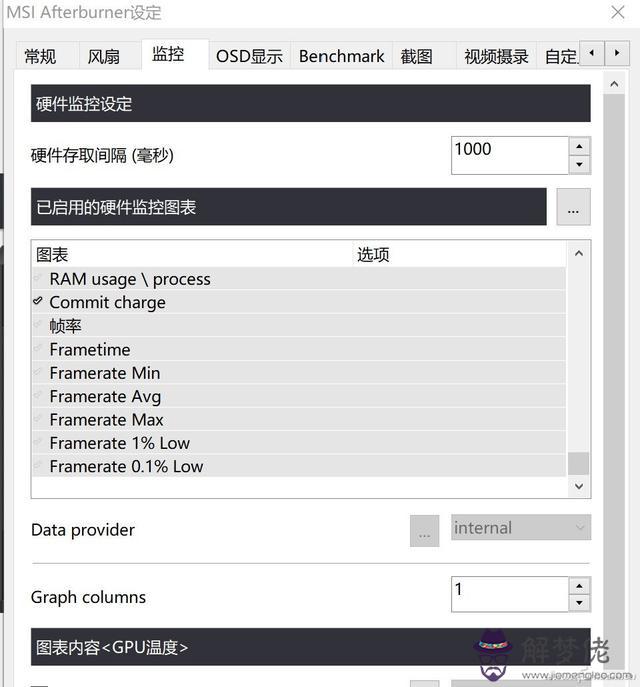
在這里還可以選擇懸浮窗的顯示是純文字(test)還是圖形,也就是折線(graph),如果畫面分辨率足夠,建議大家選擇同時顯示,有些版本的選項是combo,有些是test,grap。
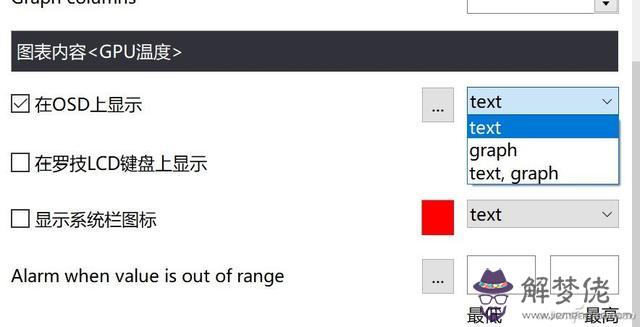
在OSD顯示、Benchmark標簽下,主要是讓大家自行設置快捷鍵(hotkey)的,可以控制OSD的顯示/隱***,開始和停止記錄幀率等。而截圖、攝錄則需要自行設置快捷鍵和畫質、格式、幀率等。在未設置相應快捷鍵之前,這些功能可以看做是自動的。
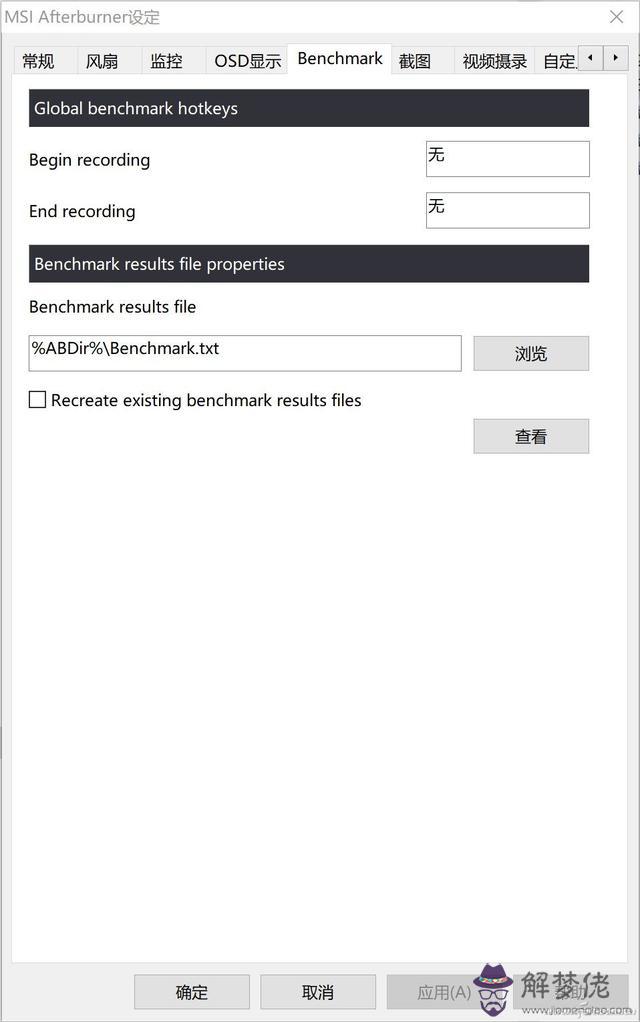
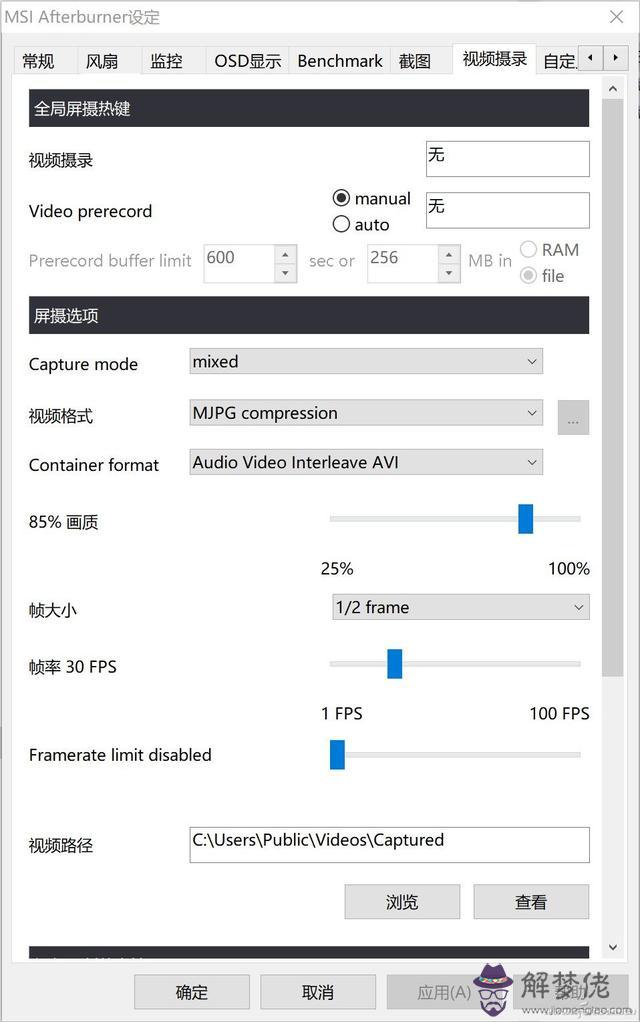
在2K以上分辨率下,OSD懸浮窗的字體可能會顯得太小難以辨認,我們可以打開配套安裝的RivaTuner。在其主界面中可以設置字體大小(On-Screen Dispaly Zoom)等顯示效果。

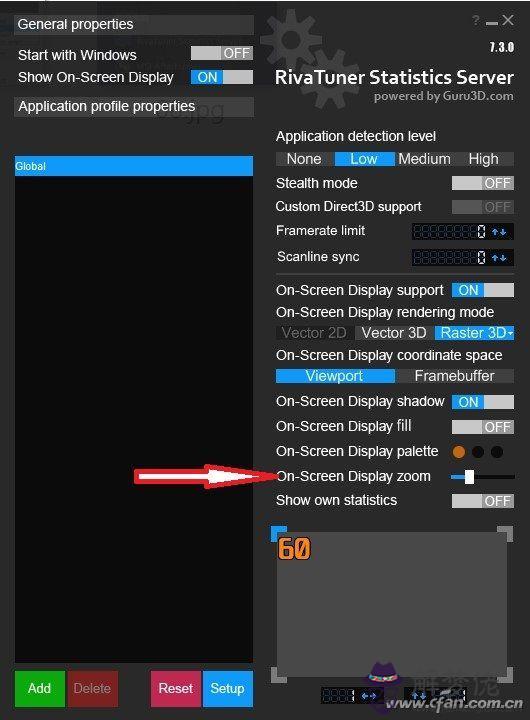
要想簡單用用AfterBurner,知道這麼多就行了,不過要想用好比較麻煩。比如一大堆需要自行設置的快捷鍵,都得避開自己常玩游戲和系統快捷鍵,小編建議使用Alt+Fx一排鍵的方式,不容易出現沖突。至于截圖和內錄功能,在DX12下取代Frap沒問題,效果完全可以和Win10自帶的截圖媲美,就看你喜歡那種方式了。

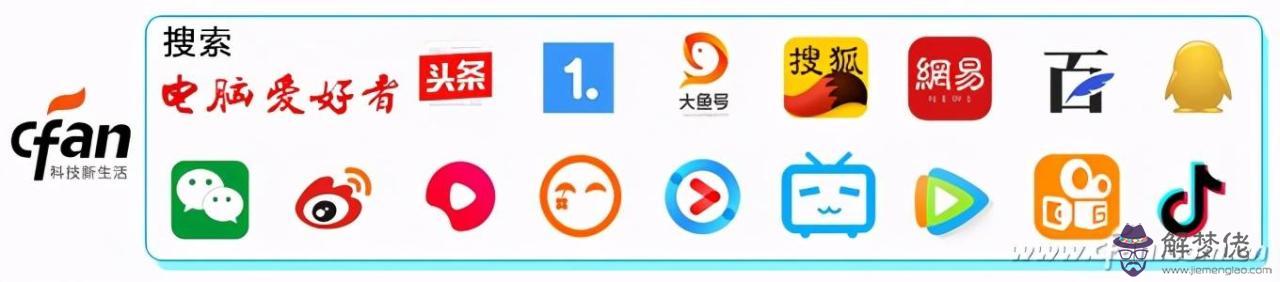
以上就是與幀率測試app相關內容,是關于軟件的分享。看完測試屏幕的軟件后,希望這對大家有所幫助!
本文來自:解夢佬,原地址:https://www.jiemenglao.com/suanming/369773.html